Os contatos do iCloud não são exibidos ou sincronizados no Outlook 365
Os contatos do iCloud não estão aparecendo ou sincronizando no seu aplicativo Outlook ? Conforme relatado por alguns usuários do Outlook, eles não conseguem ver seus contatos do iCloud no Outlook. Nesta postagem, aprenderemos por que esse problema ocorre.
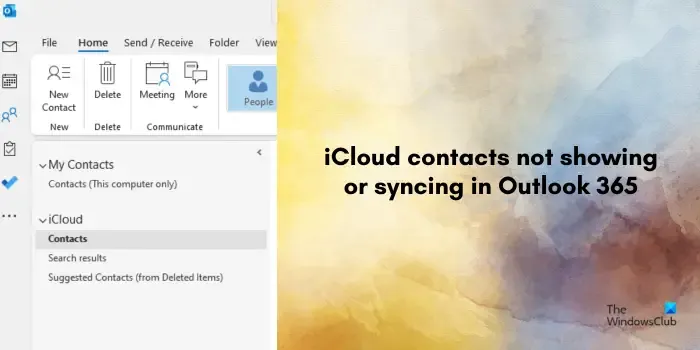
Por que meus contatos do iCloud não sincronizam com o Outlook?
Pode haver diferentes motivos pelos quais os Contatos do iCloud podem não ser sincronizados com seu aplicativo Outlook. Problemas de servidor, problemas de conectividade de rede e aplicativos desatualizados são causas comuns desse problema. As configurações do iCloud no seu dispositivo iOS ou Windows também podem causar o mesmo problema. Configurações incorretas de data e hora no Windows podem ser outro motivo.
Como sincronizo meus contatos do iCloud com o Office 365?
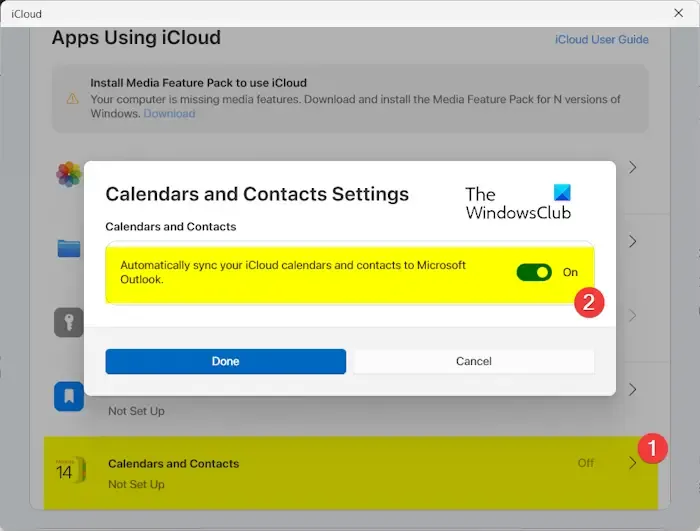
Para sincronizar seus contatos do iCloud com o Outlook, você pode seguir as etapas abaixo:
- Primeiro, abra o aplicativo iCloud.
- Agora, clique no botão de seta para a direita presente ao lado do serviço Calendários e Contatos .
- Depois disso, ative o botão de alternância associado à opção Sincronizar automaticamente seus calendários e contatos do iCloud com o Microsoft Outlook .
Seus contatos do iCloud agora devem estar sincronizados no Outlook. No entanto, se você ainda não conseguir visualizar ou sincronizar os contatos do iCloud no Outlook, oferecemos todas as soluções funcionais para você. Vamos verificá-los.
Os contatos do iCloud não são exibidos ou sincronizados no Outlook 365
Se seus contatos do iCloud não estiverem sendo exibidos ou sincronizados com o aplicativo Outlook, você pode usar os métodos abaixo para corrigir o problema:
- Reinicie o iCloud e o Outlook.
- Certifique-se de que o iCloud e o Outlook estejam atualizados.
- Certifique-se de que os serviços de Contatos do iCloud não estejam inativos.
- Verifique suas configurações do iCloud.
- Desative e reative a sincronização de contatos do iCloud.
- Verifique as configurações do catálogo de endereços do Outlook.
- Verifique as configurações de data e hora do seu PC.
1] Reinicie o iCloud e o Outlook
Às vezes, reiniciar os aplicativos pode corrigir os problemas de sincronização entre o iCloud e o Outlook. Portanto, você pode fechar ambos os aplicativos completamente usando o Gerenciador de Tarefas e reiniciá-los. Veja se os contatos do iCloud estão sincronizando no Outlook ou não.
2] Certifique-se de que o iCloud e o Outlook estejam atualizados
Você pode enfrentar problemas de sincronização se estiver usando uma versão desatualizada do Outlook ou iCloud. Portanto, certifique-se de ter instalado as versões mais recentes de ambos os aplicativos.
Para atualizar o Outlook, você pode abrir o aplicativo, clicar no menu Arquivo e ir para a opção Conta do Office . Depois disso, clique na opção Opções de atualização> Atualizar agora e deixe as atualizações serem baixadas e instaladas.
Quanto à atualização do iCloud, você pode atualizá-lo usando a Microsoft Store .
3] Certifique-se de que os serviços de Contatos do iCloud não estejam inativos
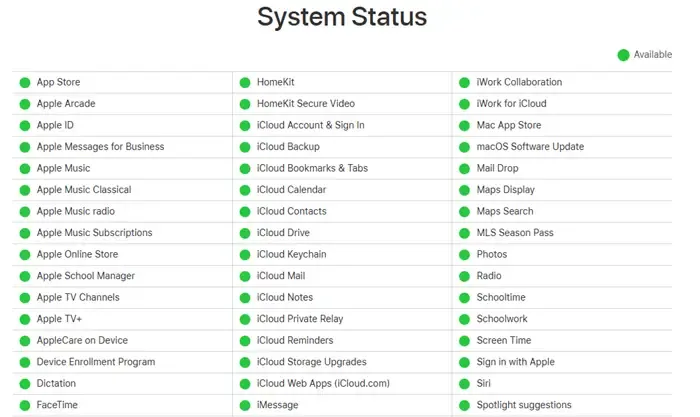
Os servidores de contatos do iCloud podem estar inativos no momento e é por isso que você está enfrentando esse problema. Portanto, verifique a página Apple System Status e certifique-se de que os Contatos do iCloud e outros serviços estejam em execução.
4] Verifique suas configurações do iCloud
Em seguida, você deve garantir que a sincronização de contatos do iCloud esteja habilitada no seu iPhone ou iPad. Veja como fazer isso:
- Primeiro, abra o aplicativo Ajustes no seu iPhone.
- Agora, selecione o nome da sua conta e escolha iCloud .
- Em seguida, ative o botão de alternância associado à opção Contatos .
5]Desative e reative a sincronização de contatos do iCloud
Você também pode verificar as configurações de sincronização do seu aplicativo iCloud no Windows. Se a sincronização dos Contatos do iCloud estiver desabilitada, habilite-a. Caso você já tenha habilitado os Contatos do iCloud no seu PC, desative e reative-os para ver se o problema foi resolvido.
6] Verifique as configurações do seu catálogo de endereços do Outlook
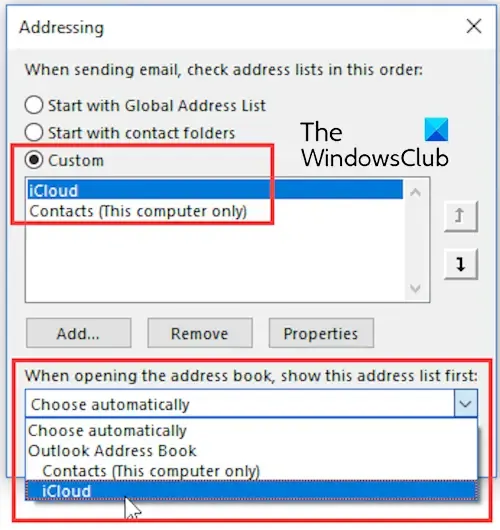
Se os Contatos do iCloud estiverem aparecendo no Outlook, você provavelmente abriu o catálogo de endereços errado. Então, nesse caso, você pode alterar as configurações de acordo e ver se isso ajuda. Veja como:
Primeiro, abra o aplicativo Outlook e clique no botão Catálogo de endereços na guia Página inicial da faixa de opções.
Agora, verifique se iCloud está selecionado no menu suspenso Catálogo de endereços. Caso contrário, clique em Ferramentas > Opções .
Em seguida, selecione a opção Personalizado .
Depois disso, se você instalou o iCloud da Microsoft Store, selecione a pasta Contatos . Caso você tenha baixado e instalado o iCloud do site da Apple, escolha a pasta iCloud .
Agora, selecione os contatos do iCloud na opção “ Ao abrir o catálogo de endereços, mostre esta lista de endereços primeiro ” e pressione o botão OK .
Feito isso, verifique se o problema foi resolvido.
7] Verifique as configurações de data e hora no seu PC
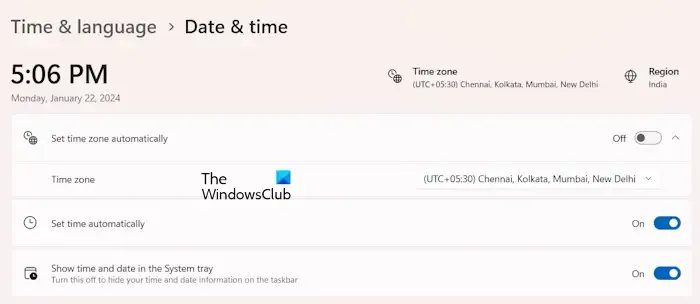
Os problemas de sincronização geralmente são causados por configurações incorretas de data e hora. Portanto, certifique-se de ter definido as configurações corretas de data e hora em seu PC com Windows.
Veja como:
- Primeiro, abra o aplicativo Configurações usando Win+I.
- Agora, vá para a guia Hora e idioma e escolha a opção Data e hora .
- Em seguida, certifique-se de ativar os botões associados às opções Definir hora automaticamente e Definir fuso horário automaticamente .
Eu espero que isso ajude!
Deixe um comentário